Glimåkra Webbutvecklare - Kursbok
Deployment med Dokploy: Från Kod till Live-webbplats
Modern webbutveckling handlar inte bara om att skriva kod - den måste också köras någonstans där användare kan komma åt den. Dokploy är en open source-plattform som gör det enkelt att deploya (publicera) dina React-applikationer på internet.
Mål: Lära sig att använda Dokploy för att deploya React-applikationer, förstå deployment-processen, och hantera domäner och SSL-certifikat.
Vad är Dokploy?
Dokploy är en self-hosted deployment-plattform som fungerar som ett alternativ till Netlify, Vercel och Heroku. Den låter dig:
- 🚀 Deploya applikationer direkt från Git-repositories
- 🌐 Hantera domäner och SSL-certifikat automatiskt
- 📊 Övervaka dina applikationers prestanda
- 🔧 Konfigurera miljövariabler och databaser
För denna kurs använder vi Dokploy-instansen på hoster.glimnet.se.
Förberedelser
1. Kontrollera din React-applikation
Innan deployment, se till att din React-app fungerar lokalt:
# Installera dependencies
npm install
# Testa att appen startar
npm run dev
# Testa att appen kan byggas för produktion
npm run build
2. Pusha kod till GitHub
Din kod måste finnas i ett GitHub-repository för att Dokploy ska kunna komma åt den:
# Initiera git (om inte redan gjort)
git init
# Lägg till alla filer
git add .
# Committa ändringarna
git commit -m "Initial commit"
# Lägg till remote repository
git remote add origin https://github.com/ditt-användarnamn/ditt-repo.git
# Pusha till GitHub
git push -u origin main
Steg 1: Skapa Dokploy-konto
Registrering
- Ge lärare din email
- Gå till din email inbox och klicka på inbjudan
- Gå till https://hoster.glimnet.se
- Fyll i dina uppgifter:
- E-postadress
- Lösenord
- Bekräfta lösenord
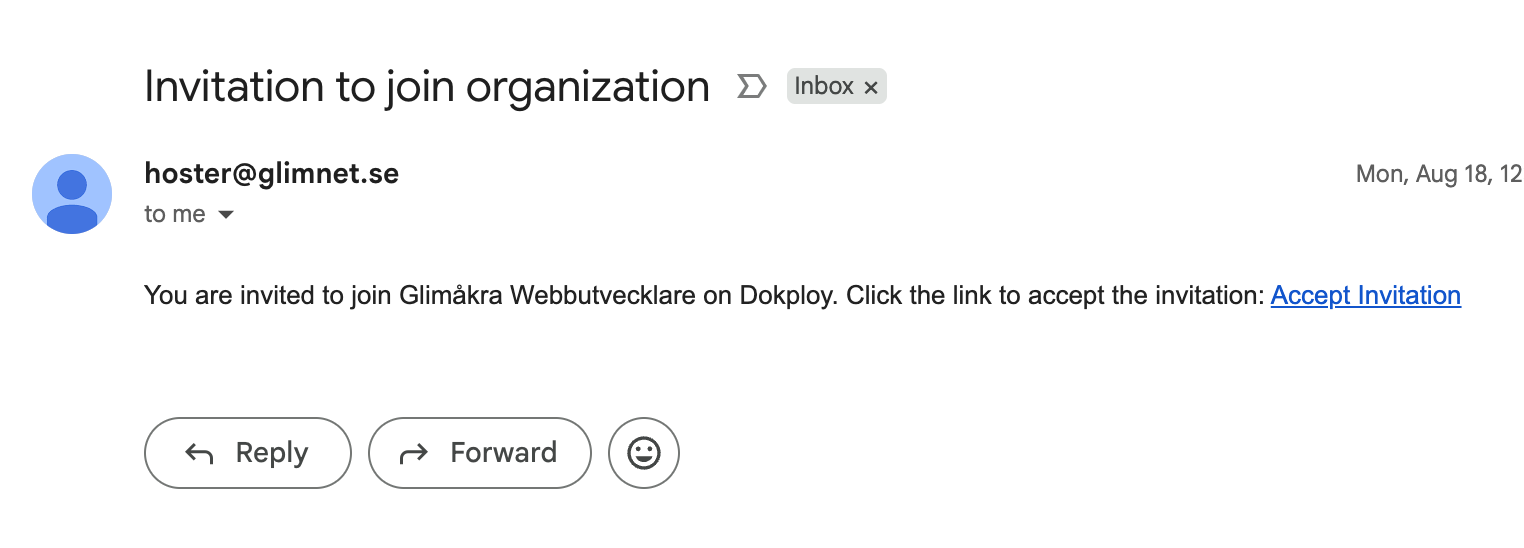
Första inloggningen
- Logga in med dina nya uppgifter
- Du kommer att se Dokploy dashboard
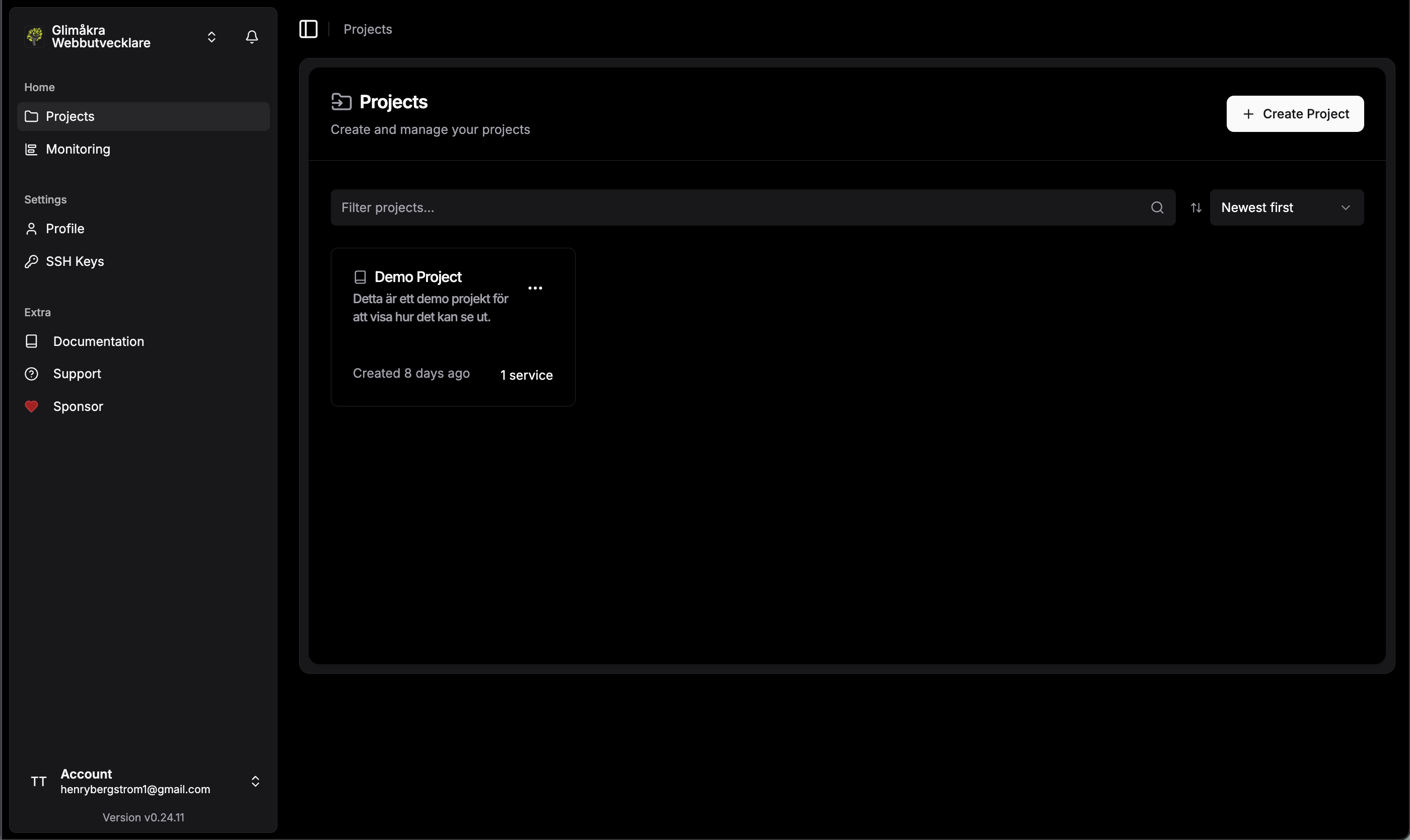
Steg 2: Skapa ett nytt projekt
Projektinställningar
- Klicka på "New Project" eller "Nytt projekt"
- Ge projektet ett beskrivande namn (t.ex. "Min React App")
- Välj projekttyp: Application

Steg 3: Skapa en ny Service
Projektinställningar
- Klicka på "New Service" eller "Ny Service"
- Ge projektet ett beskrivande namn (t.ex. "Min React App")
- Välj projekttyp: Application
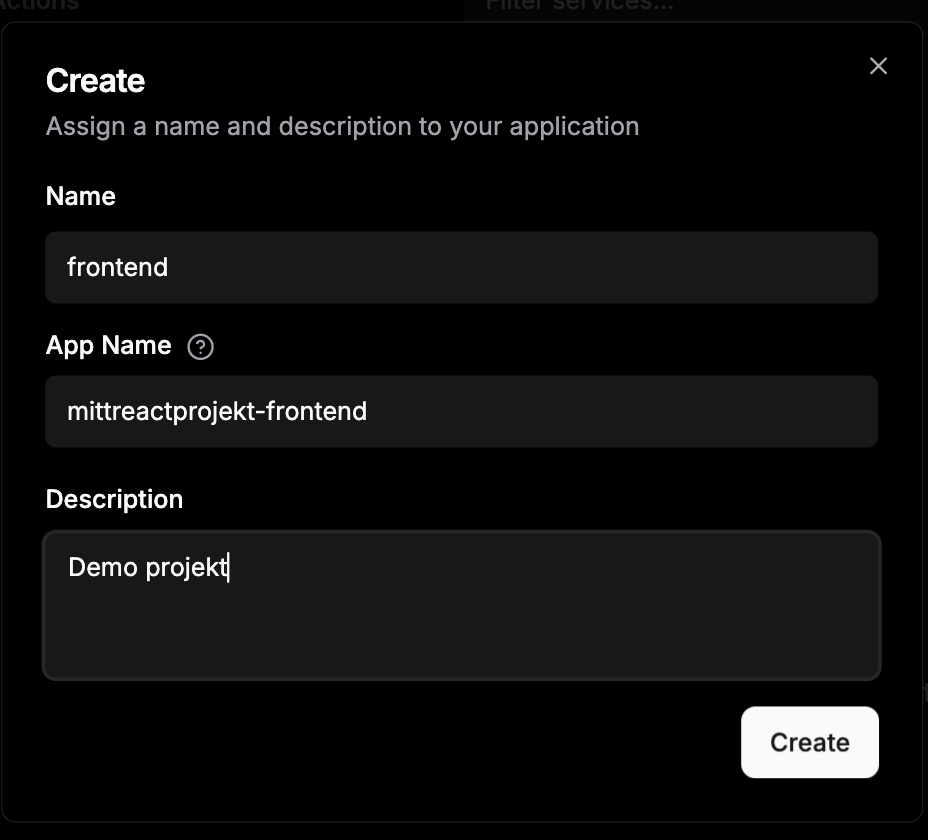
Anslut GitHub Repository
- Välj Git som källa
- Ange URL till ditt GitHub-repository:
https://github.com/ditt-användarnamn/ditt-repo.git - Välj branch (vanligtvis
mainellermaster) - Spara
Steg 3: Konfigurera Build-inställningar
Deployment Type
Dokploy kommer automatiskt att detektera att det är en React/Vite-applikation, men du kan behöva justera inställningarna:
Build Type: Välj Railpack (rekommenderat för React/Vite)
Avancerade inställningar (vid behov)
Om din applikation kräver specifika inställningar, kan du skapa konfigurationsfiler:
package.json - Se till att du har rätt scripts:
{
"scripts": {
"dev": "vite",
"build": "vite build",
"preview": "vite preview"
},
"dependencies": {
"react": "^18.0.0",
"react-dom": "^18.0.0"
}
}
Steg 4: Domän och SSL-konfiguration
Konfigurera domän
- Gå till Domains-fliken i ditt projekt
- Klicka på "Add Domain"
- Fyll i domäninställningar:
- Host:
ditt-projektnamn.hoster.glimnet.se - Path:
/(root) - Internal Path:
/(viktigt!) - Container Port:
80
- Host:
SSL-certifikat
- Aktivera HTTPS
- Välj Let's Encrypt som Certificate Provider
- Systemet kommer automatiskt att skaffa och installera SSL-certifikat
Steg 5: Deploya applikationen
Starta deployment
- Gå tillbaka till General-fliken
- Klicka på "Deploy"-knappen
- Vänta medan Dokploy:
- Klonar din kod från GitHub
- Installerar dependencies (
npm install) - Bygger applikationen (
npm run build) - Startar containern
Övervaka deployment
- Gå till Deployments-fliken för att se status
- Klicka på den senaste deploymenten för att se loggar
- Vänta tills status visar "✅ Done"
Steg 6: Testa din live-webbplats
Första testet
-
När deploymenten är klar, klicka på domänlänken eller gå till:
https://ditt-projektnamn.hoster.glimnet.se -
Din React-applikation ska nu vara live på internet! 🎉
Felsökning vid problem
Om webbplatsen inte fungerar, kontrollera:
- 404-fel: Kontrollera att Internal Path är satt till
/ - 502 Bad Gateway: Kontrollera att Container Port är
80 - Build-fel: Kontrollera deployment logs för felmeddelanden
Steg 7: Uppdatera applikationen
Automatisk deployment
Dokploy kan konfigureras för automatisk deployment vid kod-ändringar:
- Gå till Settings → Git
- Aktivera Auto Deploy
- Välj branch att övervaka (t.ex.
main)
Nu kommer Dokploy automatiskt att deploya när du pushar ändringar till GitHub!
Manuell deployment
För manuell uppdatering:
-
Pusha dina ändringar till GitHub:
git add . git commit -m "Uppdatering av applikation" git push -
Gå till Dokploy dashboard
-
Klicka "Deploy" igen
Avancerade funktioner
Miljövariabler
För att lägga till miljövariabler (t.ex. API-nycklar):
- Gå till Environment-fliken
- Lägg till variabler:
VITE_API_URL=https://api.example.com VITE_APP_NAME=Min App
[PRINTSCREEN: Environment variables]
Custom domän
För att använda en subdomän på hoster.glimnet.se (t.ex. min-app.hoster.glimnet.se):
- Gå till "Domains"-fliken i Dokploy
- Klicka på "Add Domain"
- Ange önskad subdomän i formatet
[namn].hoster.glimnet.se - SSL-certifikat genereras automatiskt
Detta ger dig en säker HTTPS-anslutning utan extra konfiguration.
Monitoring och loggar
Övervaka din applikation:
- Logs-fliken: Se applikationsloggar
- Monitoring-fliken: Prestanda och resursanvändning
- Deployments-fliken: Historik över deployments
Vanliga problem och lösningar
Problem: "Build failed"
Orsak: Fel i koden eller missing dependencies
Lösning:
- Kontrollera deployment logs
- Testa
npm run buildlokalt - Fixa eventuella fel och pusha igen
Problem: "404 Not Found"
Orsak: Fel Internal Path eller routing-problem
Lösning:
- Kontrollera att Internal Path är
/ - Kontrollera att Container Port är
80 - För React Router: Lägg till
try_fileskonfiguration
Problem: "502 Bad Gateway"
Orsak: Applikationen startar inte korrekt
Lösning:
- Kontrollera Container Port (ska vara
80för Railpack) - Kontrollera applikationsloggar
- Testa att appen fungerar lokalt
Säkerhet och best practices
1. Miljövariabler för känslig data
# ❌ Lägg aldrig känslig data direkt i koden
const API_KEY = "abc123secret";
# ✅ Använd miljövariabler
const API_KEY = import.meta.env.VITE_API_KEY;
2. HTTPS överallt
- Använd alltid HTTPS för produktion
- Dokploy hanterar SSL-certifikat automatiskt
- Omdirigera HTTP till HTTPS
3. Regelbundna uppdateringar
- Håll dependencies uppdaterade
- Testa ändringar lokalt innan deployment
- Använd versionshantering (Git tags) för viktiga releases
Sammanfattning
Deployment med Dokploy gör det enkelt att få din React-applikation live på internet:
- Förbered din kod och pusha till GitHub
- Skapa Dokploy-konto och projekt
- Konfigurera build-inställningar och domän
- Deploya och övervaka processen
- Testa din live-webbplats
- Uppdatera genom att pusha ändringar
Med Dokploy kan du fokusera på att utveckla fantastiska applikationer medan plattformen hanterar infrastrukturen åt dig!
Nästa steg
Nu när du kan deploya React-applikationer, utforska:
- Databaser: Lägg till PostgreSQL eller MongoDB
- API:er: Bygg och deploya backend-tjänster
- Monitoring: Sätt upp aviseringar för driftstörningar
- CI/CD: Automatisera testing och deployment
Grattis! Du har nu deployat din första React-applikation! 🚀
Behöver du hjälp? Kontakta lärare eller kolla in Dokploy dokumentation för mer avancerade funktioner.